Како очистити Оутлоок кеш у оперативном систему Виндовс 11/10
Најбољи начин за слање е-поште је преко Мицрософт Оутлоок(Microsoft Outlook) -а . У овом посту ћемо се фокусирати на брисање кеша у Оутлоок(Outlook) -у . Ово је важно, јер програм складишти датотеке ради лакшег приступа, али може доћи време када те исте датотеке буду узрок успоравања.
Брисање кеша такође уклања податке за аутоматско довршавање, између осталог, стога увек треба размислити о чишћењу кеша најмање једном месечно ако се Оутлоок(Outlook) редовно користи. Извођење овог задатка је прилично једноставно, барем са наше тачке гледишта.
Али не брините, ми ћемо без сумње све поједноставити за све како бисмо водич учинили веома лаким за разумевање чак и за најновије читаоце.
Како очистити Оутлоок(Outlook) кеш у Windows 11/10
Ево процедуре за потпуно брисање и брисање Оутлоок(Outlook) кеш датотека са њихове локације и ресетовање. Ово укључује податке за аутоматско довршавање, као и друге привремене датотеке.
- Покрените Оутлоок
- Пронађите локацију Оутлоок кеша
- Избришите кеширане датотеке у Оутлоок-у
- Уклоните кеш за аутоматско довршавање у Оутлоок -у(Outlook)
- Поново покрените Оутлоок
Пронађите локацију Оутлоок кеша
Први корак је проналажење локације кеша, што је прилично лако ако нас питате. Пре него што кренете напред, сачувајте све што сте радили, а затим притисните тастер Виндовс(Windows) + Р да бисте покренули оквир за дијалог.
Копирајте и налепите %localappdata%\Microsoft\Outlook у поље и притисните Ентер(Enter) на тастатури.
На крају, идите до фасцикле познате као РоамЦацхе(RoamCache) да бисте видели све датотеке.
Избришите кеширане датотеке у Оутлоок-у
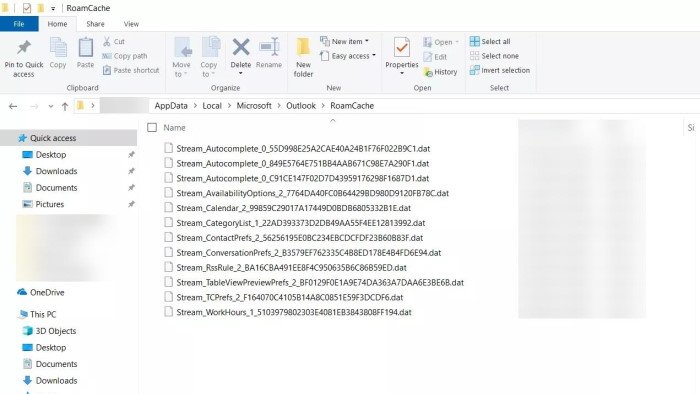
У реду, време је да уклонимо све кеш датотеке из Оутлоок(Outlook) -а сада када смо пронашли локацију ових датотека. Да бисте то урадили, отворите фасциклу РоамЦацхе(RoamCache) , изаберите све датотеке из ове фасцикле, затим кликните десним тастером миша и притисните опцију Делете .(Delete)
Алтернативно, можете да држите тастер Схифт(Shift) да изаберете све, а затим да притиснете тастер Делете(Delete) на тастатури да бисте се решили датотека.
Уклоните кеш за аутоматско довршавање у Оутлоок -у(Outlook)
Понекад опција аутоматског довршавања може бити велики проблем, посебно када смо направили једноставне грешке и алатка одлучи да је сачува. Најбоља опција је, дакле, да обришете кеш за аутоматско довршавање, задатак који захтева отварање самог Оутлоок(Outlook) -а.
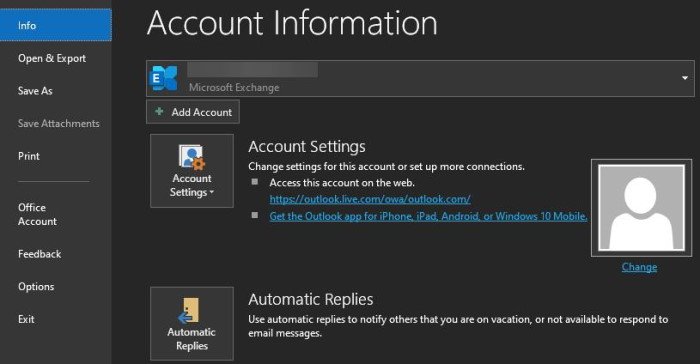
Када отворите Оутлоок(Outlook) , кликните на Датотека(File) , а затим на Опције(Options) . Одатле идите до одељка Пошта(Mail) , а одатле би требало да видите Пошаљи поруке(Send Messages) . Под том опцијом кликните на Празна листа за аутоматско довршавање(Empty Auto-Complete List) да бисте се решили свега одједном.
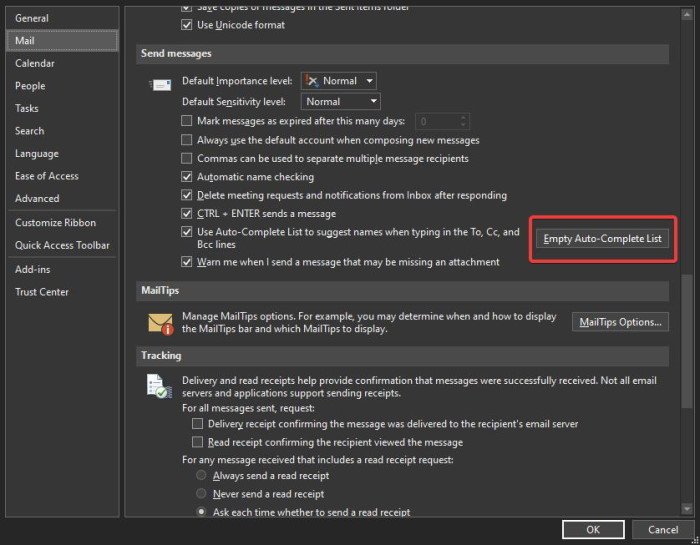
На крају, притисните дугме ОК на самом дну да бисте извршили задатак 100 посто.
Шта се дешава ако обришем своју Оутлоок(Outlook) кеш меморију?
Када то урадите, привремене датотеке које су потребне за Мицрософт Оутлоок(Microsoft Outlook) се бришу. Било која корупција или проблеми узроковани њима се такође уклањају и почињете изнова. Уклањање Оутлоок(Outlook) кеша не брише е-пошту, контакте итд.
Како уклонити Мицрософт(Microsoft) поштује ваше обавештење о приватности
Ако добијате обавештење „ Мицрософт(Microsoft) поштује вашу приватност“ сваки пут када покренете Оутлоок(Outlook) , предлажемо да пратите горњи водич да бисте га се решили. Обавештење би требало да се појави само једном, а затим да нестане заувек, али у неким случајевима то није случај.
Верујемо да се чува у Оутлоок(Outlook) кеш меморији и да је само брисање кеша једина опција да се у овом тренутку заустави.
Други постови које бисте можда желели да прочитате:(Other posts you may want to read:)
- Ресетујте Виндовс брзи приступ(Reset Windows Quick Access)
- Поново изгради кеш фонтова(Rebuild Font cache)
- Поново изградите датотеке кеша програма Виндовс Инсталлер
- Обришите ОнеНоте кеш меморију(Clear OneNote Cache)
- Повећајте величину кеша икона
- Поново изгради кеш икона, очисти кеш сличица(Rebuild Icon Cache, Clear Thumbnail cache)
- Испразните Виндовс ДНС кеш(Flush Windows DNS Cache)
- Ресетујте кеш Виндовс продавнице.(Reset Windows Store Cache.)
Related posts
Како додати РСС феедове у Оутлоок у оперативном систему Виндовс 11/10
Како зауставити прослеђивање е-поште у Оутлоок-у за Виндовс 11/10
Како да одштампате Оутлоок календар у оперативном систему Виндовс 11/10
Како да уметнете поље за потврду у Оутлоок апликацију за е-пошту и пошта у оперативном систему Виндовс 11/10
Како одштампати е-пошту из апликације Маил и Оутлоока у оперативном систему Виндовс 11/10
Шта је ППС датотека? Како претворити ППС у ПДФ у оперативном систему Виндовс 11/10?
Поставите Нотепад++ као подразумевани уређивач за .кмл датотеке у оперативном систему Виндовс 11/10
ПДФ текст нестаје приликом уређивања или чувања датотеке у оперативном систему Виндовс 11/10
Омогућите мрежне везе док сте у модерном стању приправности на Виндовс 11/10
Поправи црни екран смрти у Виндовс 11/10; Заглављен на црном екрану
ЦПУ не ради пуном брзином или капацитетом у оперативном систему Виндовс 11/10
Обавештења на траци задатака се не приказују у оперативном систему Виндовс 11/10
Како мапирати мрежни диск или додати ФТП диск у Виндовс 11/10
Како измерити време реакције у оперативном систему Виндовс 11/10
Како отворити својства система на контролној табли у оперативном систему Виндовс 11/10
Апликација Маил и Цалендар се замрзава, руши или не ради у оперативном систему Виндовс 11/10
Како заменити хард дискове у оперативном систему Виндовс 11/10 помоћу Хот Свап-а
Подешавања синхронизације не раде или су засивљена у оперативном систему Виндовс 11/10
Најбољи бесплатни софтвер за распоред за Виндовс 11/10
Како деинсталирати или поново инсталирати Нотепад у оперативном систему Виндовс 11/10
